关于Llama下载相关-小白踩坑
1、直接在官网申请(需要梯子):https://ai.meta.com/llama/![]() https://ai.meta.com/llama/
https://ai.meta.com/llama/
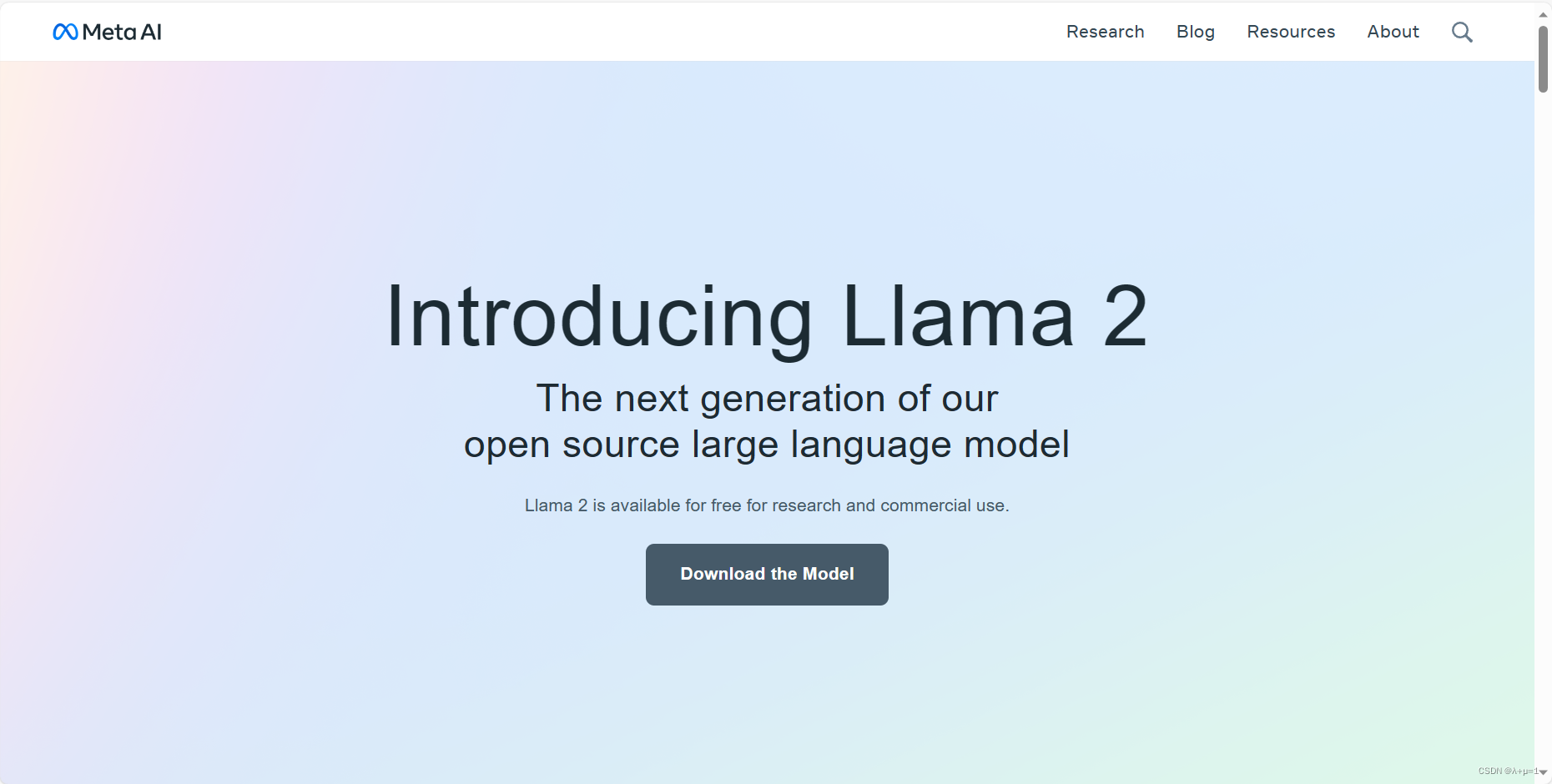
申请的时候注意一定要点击下一步,我在这个上面踩过坑,申请过九九八十一次,一直没有收到邮件,结果就是因为…没有点击下一步(没文化真可怕,对英语单词不敏感)
2、huggingface上面也是有很多链接
meta-llama (Meta Llama 2) (huggingface.co)![]() https://huggingface.co/meta-llama
https://huggingface.co/meta-llama
这个里面是通过Cmake+MinGW来编译:
但是这个期间我遇到了非常多的困难,于是我就开始换教程,寻求更详细的解答。
后来我得知,通过这个方法所谓的本地部署出来就是一个llama文件夹:
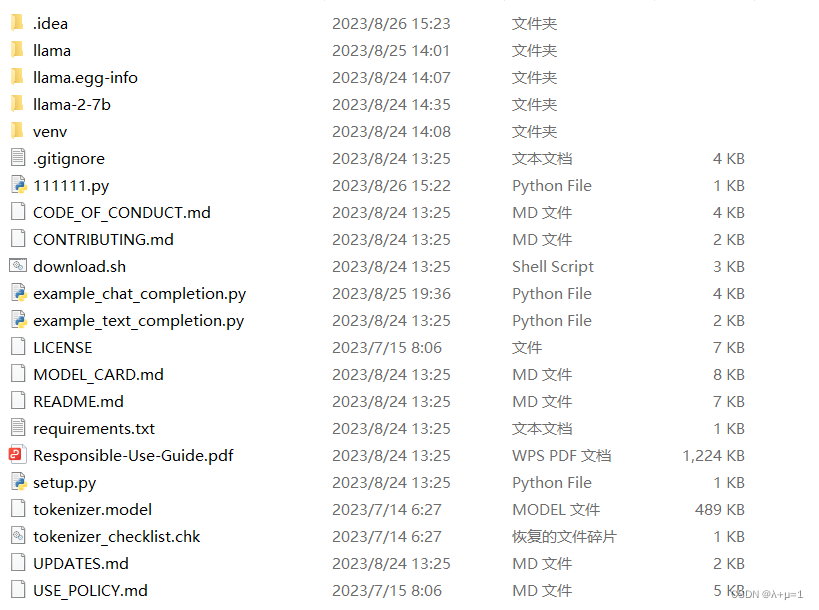
也就是一个python项目文件,这个时候如果要运行,可以参考一下llama中文社区:
Streamlit![]() https://chinese.llama.family/
https://chinese.llama.family/
里面有很多详细的代码。但是需要GPU。于是我就去搜索CPU的部署方式。
4、如何在低配Windows上部署原版llama.cpp
关于llama.cpp是什么,可以去搜。作为一个小白,我也是在不断探索,我也不懂,我只知道它可以在CPU上面运行,OK,开动!
但是一开始我没有看,因为emm比较抗拒英文。
初期安装参考链接:
我很执着地安装了Cmake+MinGW,但是遇到了很多很多的问题:
问题1 cmake语句不生效,检查后是因为安装mingw发现bin目录下没有mingw32-make.exe
问题2 如图
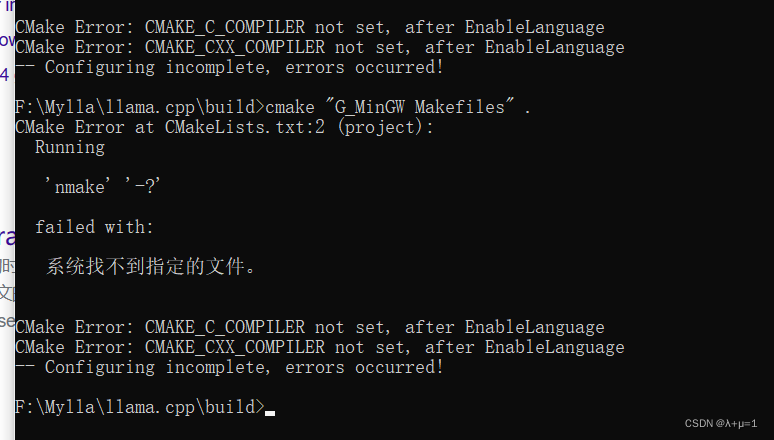
问题3 intrin.h mingw error : No such file or directory
解决方案:这个问题我也找了很久,最后我采取的方法是去寻求intrin.h这个头文件然后手动复制到相应文件夹下面(MinGW\include)
Github地址:GitHub - yuikns/intrin: Compatibility header for GCCCompatibility header for GCC. Contribute to yuikns/intrin development by creating an account on GitHub.![]() https://github.com/yuikns/intrin问题4 最后遇到一个编译问题我一直没有解决
https://github.com/yuikns/intrin问题4 最后遇到一个编译问题我一直没有解决
在执行cmake –build . –config Release遇到的
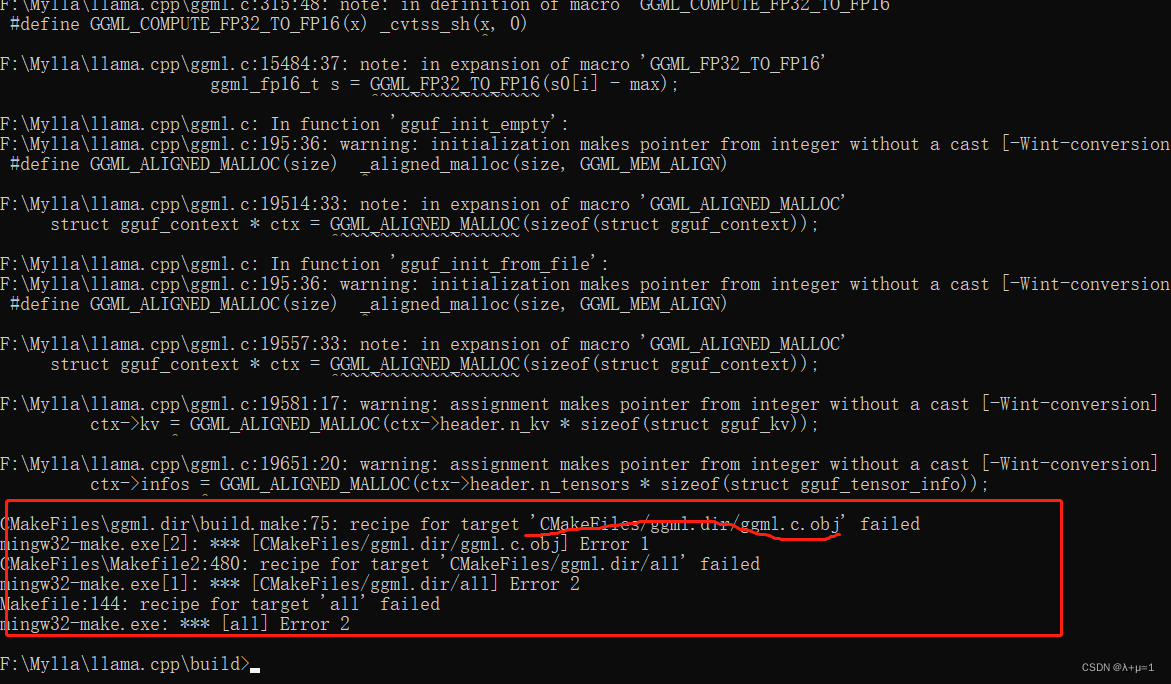
最后我放弃了这个办法,开始向他人求助,我还是回到了官方文档:
https://github.com/ggerganov/llama.cpp![]() https://github.com/ggerganov/llama.cpp
https://github.com/ggerganov/llama.cpp
然后准备利用w64devkit的方法,最后我需要一个什么Object C,不知道是不是因为没装好Visual Studio的原因,反正我放弃了,,,最后用了别人编译好的llama.cpp文件,是同学分享给我的。里面模型文件我去掉了,如果可以的话我把它分享出来:
链接:https://pan.baidu.com/s/1NUeZNT3SlT5ZeSaW1WNvEA
提取码:hbib
(这个是编译好的)
的“量化模型”步骤:
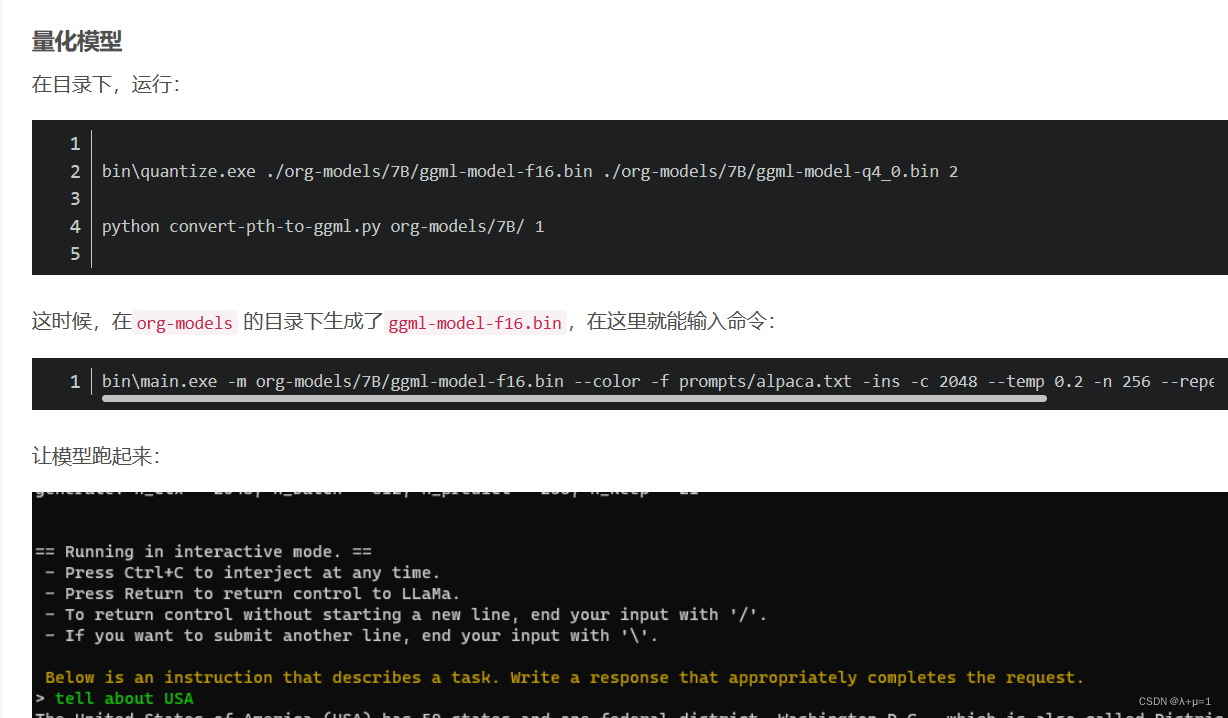
最后就成功啦!
但是注意一定要装以下Visual Studio:
我因为之前安装失误就遇到这个问题,最后我重新安装了一下,建议Visual Studio 2022
5、llama-python-cpp:
https://github.com/abetlen/llama-cpp-python







 https://www.bilibili.com/video/BV1H14y1X7kD/?spm_id_from=333.337.search-card.all.click
https://www.bilibili.com/video/BV1H14y1X7kD/?spm_id_from=333.337.search-card.all.click













 4905
4905











 被折叠的 条评论
为什么被折叠?
被折叠的 条评论
为什么被折叠?








